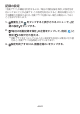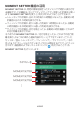User Manual
Table Of Contents
- 目次
- 本機の特長
- 計測機能について
- 製品概要
- 準備
- 基本操作(Android Wearの各種操作)
- ウォッチフェイスについて
- ツールを使う(TOOLボタン)
- APPボタンを使う
- アクティビティアプリを使う(Androidスマートフォンとの接続時のみ)
- カシオ製アプリ/カシオ製ウォッチフェイスの共通設定
- スマートフォンアプリ「CASIO MOMENT SETTER+」を活用する(Androidのみ)
- タイムピースアプリを使う
- モノクロ液晶表示について
- エラーコード/エラーメッセージ一覧
- 本機が操作できなくなったら
- 使用上のご注意
- お手入れについて
- 無線に関するご注意
- 主な仕様
- 充電式電池の取り扱いについて
- 補足情報
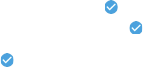
TOOL ボタンとツールアプリの設定
TOOL ボタンを押すと呼び出されるツールアプリの機能選択や呼び出し順
の変更、各機能の動作設定が可能です。
1.
Y Android スマートフォンで CASIO MOMENT SETTER+ア
プリを起動し、「
ボタン
」をタップする。
2.
Y 「TOOL ボタン」をタップして、
利用可能なツールアプリの
機能一覧を表示する。
●
ツールアプリの機能については、
「ツールを使う
(TOOL ボタン
)」
を参
照してください。
3.
Y 本機で利用したい機能すべてに
を付ける。
●
各機能名の左側をタップするたびに、B と の間で切り替わりま
す。
●
「活動グラフ」に を付けると、「毎日の活動記録を保存」の設定
(
「
記
録の設定」
を参照)が無効になっている場合は、設定を有効にしてよい
かを確認するダイアログが表示されます。「毎日の活動記録を保存」の
設定を有効にして活動グラフを利用するには[了承]を、活動グラフの
利用をやめるには[キャンセル]をタップしてください。
4.
Y 機能の呼び出し順を変更するには、機能名を上下にドラッ
グして移動する。
●
ここでの設定が完了した後、TOOL ボタンを押したときには、
一覧の
上から下の順にツールアプリの機能が呼び出されます。
5.
Y 設定を変更したい機能がある場合は、
その機能名右側の D
をタップして設定画面を表示する。
●
次の各機能の動作設定が変更可能です。
JA-80